Guide d'utilisation

Comment ajouter de la musique sur vidéo dans VideoPad
Vous voulez en faire plus avec la production de vos vidéo? Voici une façon rapide et facile de le faire: Ajouter de la musique à une vidéo.
|  |
1. Téléchargez VideoPad Éditeur vidéo
Téléchargez et installez VideoPad - Éditeur vidéo. Suivez les instructions d'installation et ouvrez le programme sur votre ordinateur pour commencer votre montage.
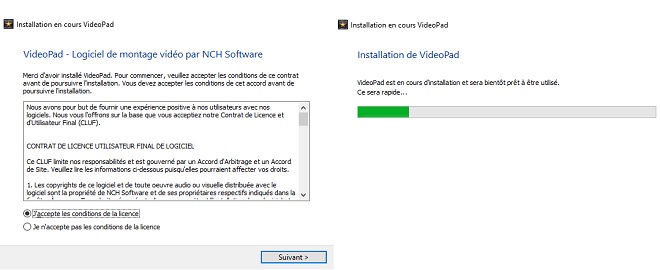
2. Importer la vidéo et la musique
Cliquez sur le bouton Ajouter fichier(s) dans la barre d'outils principale puis sélectionnez la vidéo et les fichiers de musique à importer dans VideoPad. Vous pouvez aussi faire glisser et déposer les fichiers dans le problème même.
Pour enregistrer une narration, allez sur l'onglet audio dans la barre d'outils principale et sélectionnez le bouton Enregistrer pour voir les options d'enregistrement audio. Pour ajouter des effets sonores, sélectionnez l'option Ajouter des sons de NCH accéder à la sonothèque et télécharger des sons et de la musique libre de droit.
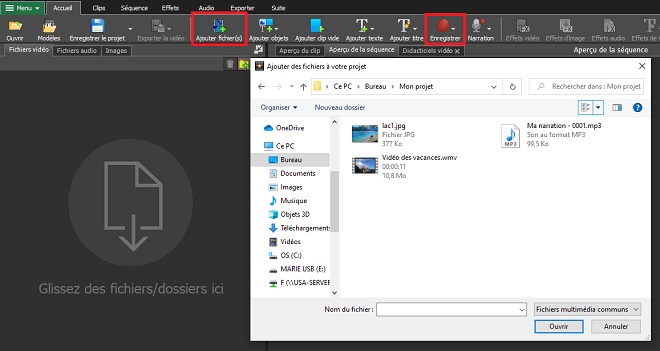
3. Ajouter des vidéos sur la chronologie
Dans la section de bac Fichiers, sélectionnez le fichier vidéo et faites le glisser dans la chronologie de la séquence au bas de la fenêtre du programme. Vous pouvez aussi faire ceci en faisant un clic droit sur le fichier puis sélectionnez Placer le clip sur la séquence. Ajoutez autant de vidéo que vous avez besoin de cette façon.
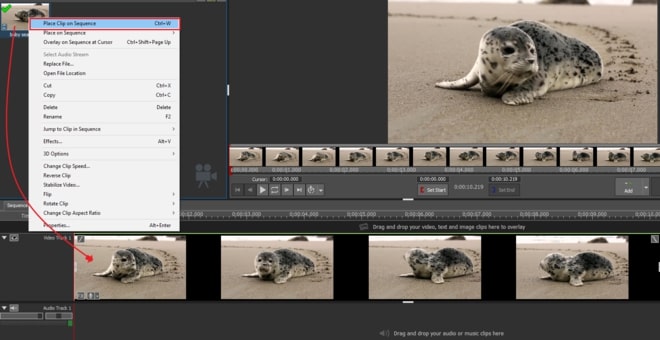
4. Ajouter la musique sur la vidéo
Comme à l'étape précédente, dans le bac de fichiers, sélectionnez le fichier de musique et faites-le glisser dans la séquence chronologique. La piste audio sera affichée sous la piste vidéo. Pour mixer ou pour avoir plusieurs piste qui jouent avec la vidéo, sélectionnez d'autres fichiers de musique et placez-les sur la chronologie de la piste audio 2, sous la piste première piste audio.
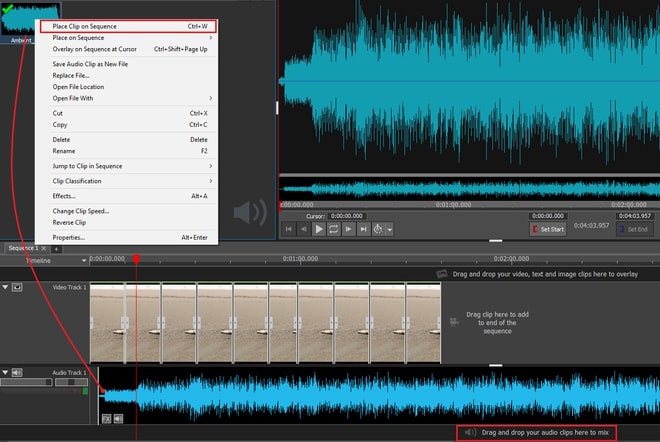
5. Ajuster et modifier la musique
Pour découper un fichier de musique afin qu'il corresponde à la longueur de la vidéo, placez votre souris par dessus la fin de la piste audio et faites glisser le clip vers la gauche ou la droite. Alternativement, dans le panneau d'aperçu des clips, utilisez les boutons rouge et bleu Début et Fin pour découper la musique en déplaçant les crochets ou en changeant la valeur de temps.
Pour séparer un fichier de musique, déplacez le curseur rouge à l'endroit où vous voulez faire la séparation et cliquez sur le bouton Séparer ou faites un clic droit et sélectionnez l'option Séparer les clips sélectionnés.
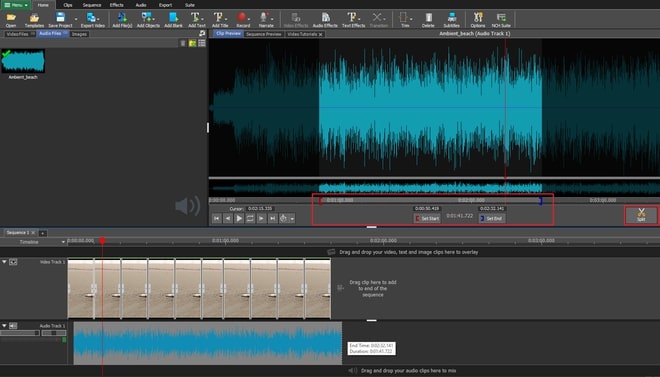
6. Ajouter des effets audio
Sélectionnez la piste audio dans la chronologie et allez sur l'onglet audio dans la barre d'outil puis cliquez sur le bouton Effets audio. Amplifiez le niveau du volume, ajustez la durée du fondu en entrée ou en sortie, changez la vitesse, enlevez les bruits de fond, ajoutez un écho et encore plus.
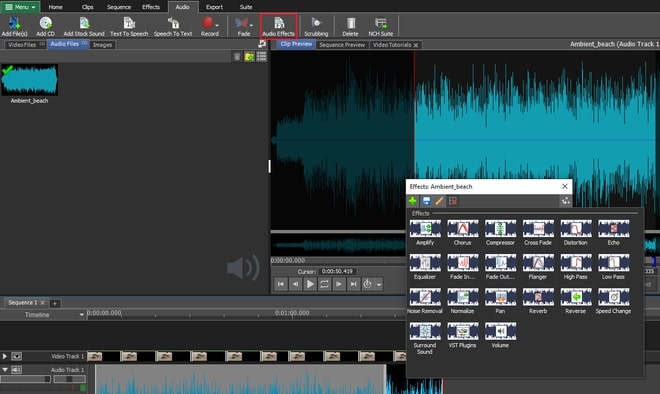
7. Exporter la vidéo
Lorsque vous avez terminé de modifier le reste de votre vidéo, cliquez sur Exporter vidéo dans la barre d'outil et sélectionnez l'une des options d'exportation et le format dans lequele vous souhaitez enregistrer votre nouvelle vidéo avec musique.
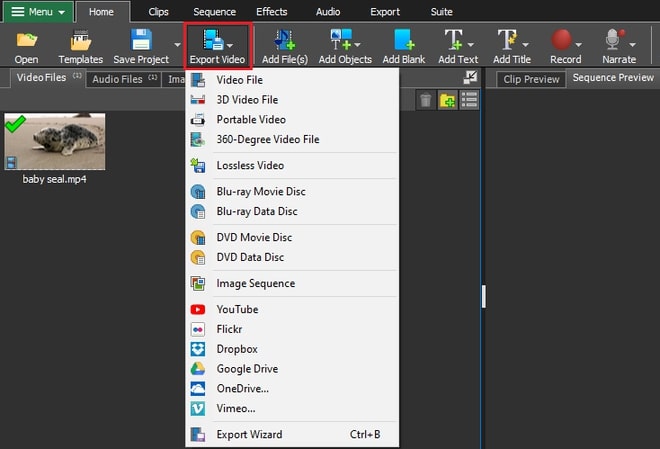
Et voilà! Vous avez appris comment ajouter de la musique sur une vidéo en utilisant VideoPad éditeur vidéo. Téléchargez VideoPad aujourd'hui pour donner à votre vidéo la musique qu'elle mérite.
